excel怎么斜线分栏 excel表格怎么加入斜线
更新时间:2023-07-17 16:15:34作者:haoxt
在使用excel制作表格数据的时候,有时候需要在第一个单元格里面设置并输入表头标题,这时候需要使用斜线来分割单元格,许多用户还不清楚excel怎么斜线分栏。在excel里面我们可以使用插入线条和设置单元格格式两种方法来实现,下面就来学习下excel表格怎么加入斜线的方法。
方法一:插入斜线
1、点击形状菜单
选中空白的单元格,点击上方的插入,点击里面的形状菜单。
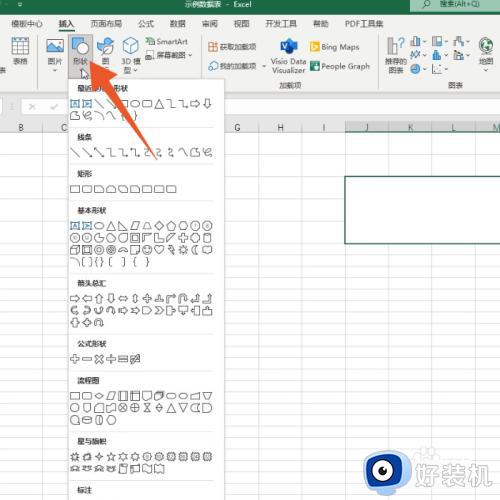
2、画出斜线
点击直线,在单元格里面画出你想要的斜线,再次点击上方的插入。
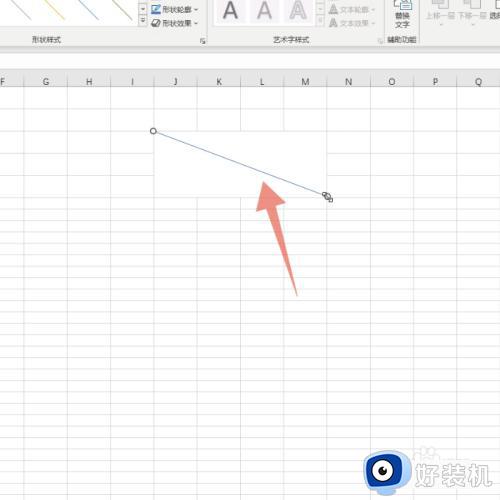
3、点击文本框
点击文本框菜单,点击绘制横排文本框,在单元格里面画出一个文本框后在里面输入文字就可以了。
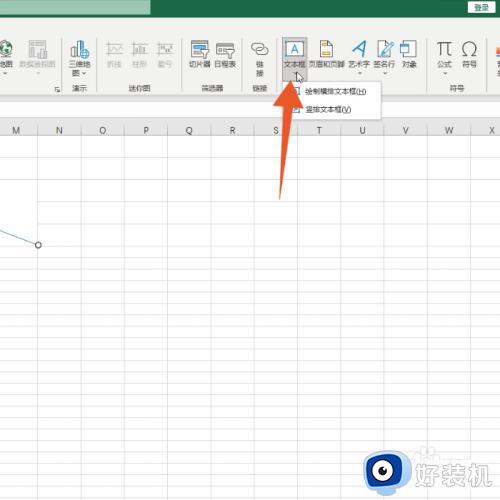
方法二:设置单元格格式
1、点击设置单元格格式
先在空白的单元格里面单击鼠标右键,点击设置单元格的格式。
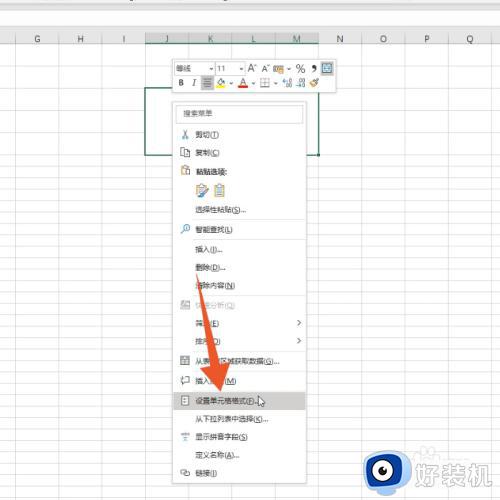
2、点击边框
点击里面的边框,点击右下角的斜线,再点击确定按钮。
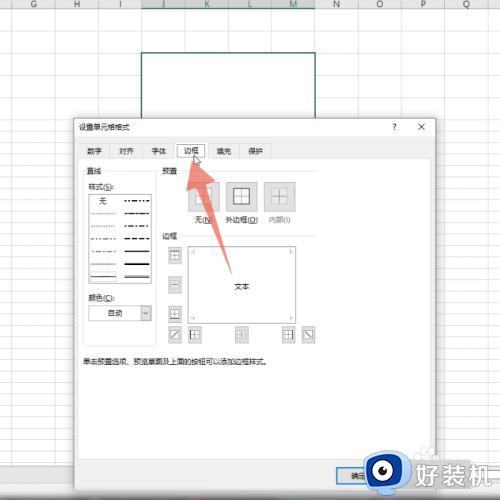
3、输入文字
双击这个单元格输入你的文字,将光标移到要分隔的位置。
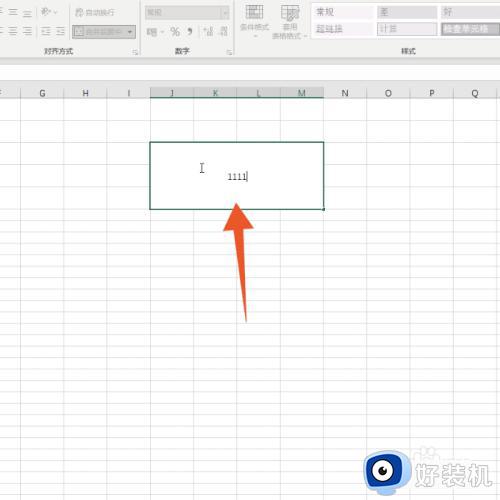
4、按下组合按键
按下键盘上面的alt+enter组合按键,再用空格调整文字的具体位置就可以了。

以上就是小编给大家介绍的关于excel怎么斜线分栏的操作步骤,如果你还不清楚excel表格怎么加入斜线,就可以来学习下这个教程,希望对大家有帮助。
excel怎么斜线分栏 excel表格怎么加入斜线相关教程
- 单元格怎么加斜线 excel单元格加斜线怎么做
- excel如何在单元格中添加斜杠及文本 excel怎么在单元格里加斜线输入文字
- excel课程表斜线怎么打字 excel课程表的斜杠如何打字
- 表格里怎么用斜线把字隔开 表格里怎么用斜线划分写两个类目
- excel课程表斜线这么弄 excel课程表斜杠怎么做出来
- 表格里面的斜线怎么弄 一分为二 表格中的斜线怎么弄 一分为二怎么打字
- 表格中斜线怎么设置 制作表格中的斜线怎么弄
- wps新版表格怎么插入斜线表头 wps新版表格怎么设置斜线状表头
- word表格里画斜线怎么画 word表格画斜线怎么画然后打字
- 表格斜杠里面怎么打字 表格中如何在斜杠里打字
- 电脑无法播放mp4视频怎么办 电脑播放不了mp4格式视频如何解决
- 电脑文件如何彻底删除干净 电脑怎样彻底删除文件
- 电脑文件如何传到手机上面 怎么将电脑上的文件传到手机
- 电脑嗡嗡响声音很大怎么办 音箱电流声怎么消除嗡嗡声
- 电脑我的世界怎么下载?我的世界电脑版下载教程
- 电脑无法打开网页但是网络能用怎么回事 电脑有网但是打不开网页如何解决
电脑常见问题推荐
- 1 b660支持多少内存频率 b660主板支持内存频率多少
- 2 alt+tab不能直接切换怎么办 Alt+Tab不能正常切换窗口如何解决
- 3 vep格式用什么播放器 vep格式视频文件用什么软件打开
- 4 cad2022安装激活教程 cad2022如何安装并激活
- 5 电脑蓝屏无法正常启动怎么恢复?电脑蓝屏不能正常启动如何解决
- 6 nvidia geforce exerience出错怎么办 英伟达geforce experience错误代码如何解决
- 7 电脑为什么会自动安装一些垃圾软件 如何防止电脑自动安装流氓软件
- 8 creo3.0安装教程 creo3.0如何安装
- 9 cad左键选择不是矩形怎么办 CAD选择框不是矩形的解决方法
- 10 spooler服务自动关闭怎么办 Print Spooler服务总是自动停止如何处理
